Tunnelblick unter MacOS installieren
1. Tunnelblick herunterladen
Um dich mit OVPN zu verbinden, musst du zunächst Folgendes herunterladen: Tunnelblick.
2. Tunnelblick installieren
Doppelklicke auf die Datei, die du im vorherigen Schritt heruntergeladen hast, und gehe den Installationsprozess durch.
Verwende OVPN, wenn dir deine Sicherheit wichtig ist
Deine Privatsphäre und Sicherheit stehen im Mittelpunkt von OVPN. Aus diesem Grund haben wir ein mehrschichtiges Sicherheitsmodell implementiert.
Mehr erfahren3. Lade die gewünschte Konfiguration herunter
Doppelklicke auf die heruntergeladene Datei, um sie in Tunnelblick zu importieren.
Falls du das siehst::
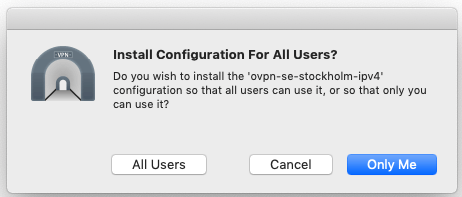
Wähle Nur ich. Möglicherweise musst du dein Kennwort eingeben, damit Tunnelblick die Konfigurationsdatei installieren kann. 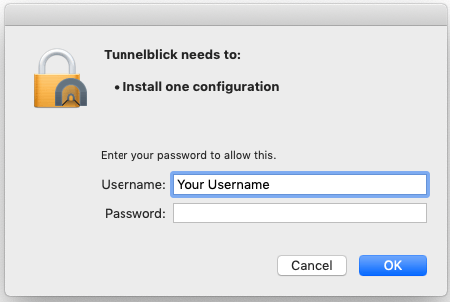
4. Mit OVPN verbinden
Das Tunnelblick-Symbol, das wie ein Tunnel aussieht, sollte in der oberen rechten Ecke deines Bildschirms sichtbar sein.
Klicke auf das Symbol, um dich mit der zuvor heruntergeladenen Konfigurationsdatei zu verbinden.
5. Gib deine Anmeldedaten ein
Gib den Benutzernamen und das Kennwort ein, das du bei der Erstellung deines OVPN-Kontos verwendet hast.
Wähle Im Schlüsselbund speichern, wenn Tunnelblick deine Anmeldedaten speichern soll. 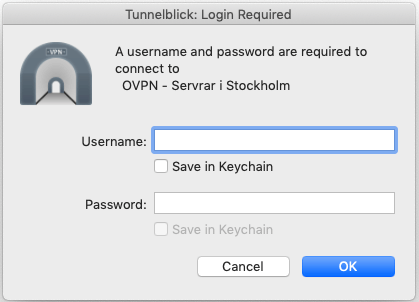
6. Fertig
Du solltest jetzt mit OVPN verbunden sein und sicher im Internet surfen können. Um sicherzustellen, dass alles korrekt eingerichtet wurde, überprüfe bitte Folgendes: das Dashboard um zu überprüfen, ob du verbunden bist.

